Japan
サイト内の現在位置を表示しています。
WebOTX - 便利なツール ORBeyes
公開履歴
- 第1回:2002年4月15日 Ver.5.20.00.00 公開
- 第2回:2006年2月10日 Ver.5.21.00.00 公開
ORBeyesとは
ORBeyesは、名前サービスに登録されたオブジェクトの操作をより容易にするためのフリーソフトです。
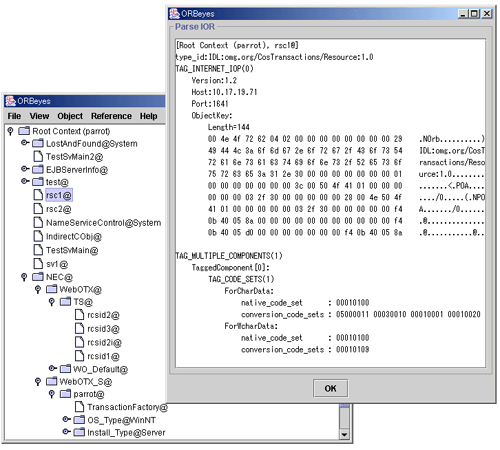
ORBeyesを使用することで、名前サービスに登録されたオブジェクトに対する次のような操作を行うことができます。
オブジェクト、およびコンテキストの登録(bind)、削除(unbind)
オブジェクト情報の解析
オブジェクトのエクスポート
参照する名前サーバの指定
ファイルについてはこちらからダウンロードしてください。
| タイトル | 公開日 | ファイル |
|---|---|---|
| ORBeyes(Ver5.21.00.00) | 2006/02/10 |  ORBeyes.zip(40KB) ORBeyes.zip(40KB) |
動作環境
ORBeyesが動作する条件は次のとおりです。
- JDK1.3以上
- Javaが動くOS(Solaris、HP-UX、Linux、Windowsで動作確認済み)
- UNIXではX Window環境
- CORBA名前サービス仕様をサポートしているORB製品がインストールされており、かつ名前サービスが動作している環境
起動/停止方法
ORBeyes.zipには次の3つのファイルが格納されています。
- orbeyes.jar
ORBeyesの本体 - ORBeyes.sh
ORBeyesを起動するためのシェルスクリプト(UNIX環境で使用) - ORBeyes.bat
ORBeyesを起動するためのバッチファイル(Windows環境で使用)
添付のシェルスクリプト(バッチファイル)の
- JAVA_HOME
→JDKがインストールされているディレクトリを指定します。 - OSPIJ_LIB
→WebOTX Object Broker Java(ObjectSpinner Java)のjarが格納されているディレクトリを指定します。
を自環境にあわせて設定し、これらを実行することで先頭で表示されているようなGUI画面が立ち上がります。
また、メニューバーの[File]-[QUIT]で終了します。
オブジェクト、およびコンテキストの登録(bind)、削除(unbind)
メニューバーの[Object]から操作できます。
- オブジェクトの登録
格納するコンテキストをクリックしてから、[Bind]を選択してください。ObjectIDに適当な名前、Object Kindに適当な種類(空白でも構いません)、およびObject Reference(「IOR:」で始まる文字列)を入力してOKを押すと設定した名前でツリーに登録され、表示されます。Object Referenceについては、格納されているファイルを指定しても構いません。 - オブジェクトの削除
削除するオブジェクトをクリックしてから、[Unbind]を選択してください。確認のメッセージボックスが表示されますのでよろしければOKを指定してください。ツリーから削除されます。 - コンテキストの登録
格納するコンテキストをクリックしてから、[Bind New Context]を選択してください。ObjectIDに適当な名前、Object Kindに適当な種類(空白でも構いません)を入力してOKを押すと設定した名前でコンテキストがツリーに登録され、表示されます。 - コンテキストの削除
削除するコンテキストをクリックしてから、[Delete Context]を選択してください。確認のメッセージボックスが表示されますのでよろしければOKを指定してください。ツリーから削除されます。なお、コンテキストの配下に登録されているコンテキスト、オブジェクトも全て削除されますので注意してください。
オブジェクト情報の解析
オブジェクトの情報を解析し、それを表示します。本ページの先頭の画像(右側)にあるように、例えばtypeID、動作するホスト名、ポート番号、オブジェクトキーなどの情報が表示されます。
メニューバーの[Object]-[ParseIOR]から実施できます。
このコマンドを動作させるためには、WebOTX Object Broker Ver7.1以降がインストールされている必要があります。ご要望が多い場合はその制限を解除すべく改造を行うかもしれません。
オブジェクトのエクスポート
オブジェクトのリファレンスをIORに変換し、それを指定したファイルに書き込みます。
メニューバーの[Object]-[Export]から実施できます。
ファイルの中には「IOR:」で始まる文字列が格納されます。
参照する名前サーバの指定
動作する名前サーバを指定することができます。メニューバーの[Reference]から行います。
[Host Name]を指定すると、そのホストの名前サーバにアクセスします。[URL]ではInteroperable名前サービスの仕様にのっとった形式(例えば、iiopname://ホスト名/、といった要領)で入力することでアクセスし、情報を表示します。
